Apple lägger till några välbehövliga multitasking-funktioner till sin iPad-serie med iOS 9. Det finns ett nytt tangentbord, alternativet att köra appar i en bildskärmsinstallation och en ny bild-i-bild-funktion.
Bild-i-bild tillåter användare att titta på en video eller hålla ett FaceTime-samtal samtidigt som de använder iPad för andra uppgifter. Med andra ord behöver du inte längre bestämma om du surfar på Twitter eller tittar på en rolig kattvideo är viktigare. på iOS 9 kan du göra båda!
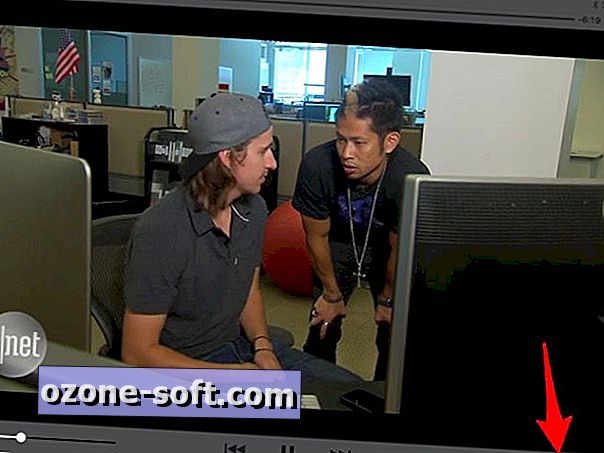
Efter uppdatering till iOS 9 kommer du att märka en ny ikon i nedre högra hörnet av en video. Ikonen är en liten rektangel, med en pil inuti den pekar på en mindre rektangel. Den här ikonen är vad du ska använda för att minimera en video.
Att knacka på ikonen kommer att resultera i en fin animering tillsammans med videon som dyker upp ur sin plats. Det viktigaste att komma ihåg när du använder iOS 9s bild-i-bild-funktion är att du inte kan stänga fliken Safari som videon strömmar från. Du kan dock gå tillbaka till startskärmen och starta andra appar.
Användning av bild-i-bild med video som strömmar från en app som YouTube, i stället för Safari, har blivit något hit eller miss under den offentliga beta. Vi uppdaterar det här inlägget med mer information när utvecklare kan lägga till stöd för den nya funktionen.
Vad händer om ikonen inte är närvarande? Prova att ta din video på hela skärmen; varefter ikonen ska dyka upp.
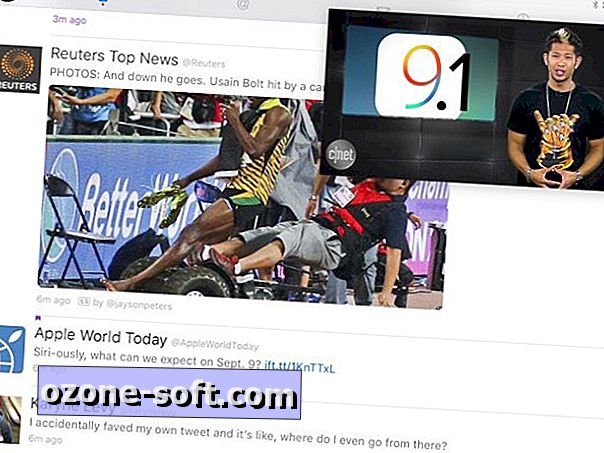
", " modalTemplate ":" {{content}} ", " setContentOnInit ": false} '>
iOS 9 låter dig flytta den mindre videospelaren mellan hörnen på din skärm, precis som FaceTime-fönstret har tagits under en tid. Dessutom kan du ändra storleken på videon som spelas med hjälp av en nypa till zoom-gest på själva videon. Du kan skjuta videon från skärmen tills det bara visas en fönstret i fönstret om du behöver skärmen fastigheter eller bara vill lyssna på ljudet.
Du kan när som helst trycka på videon för att visa sina olika kontroller. Du hittar en knapp för att stänga videon, maximera den och en knapp för att pausa uppspelningen.





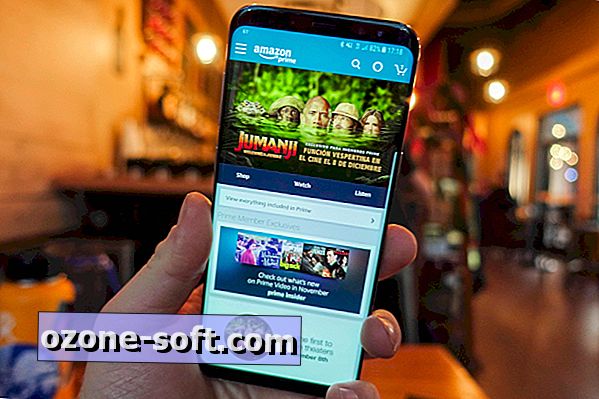


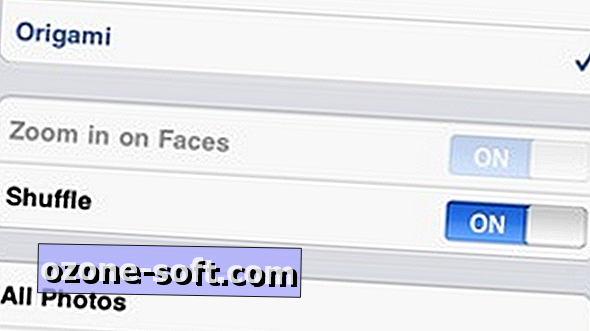




Lämna Din Kommentar